1、在PS中打开素材文件

2、先导入一段书法文字素材文件,然后将文字放置在岩石上面。按住CTRL键单击文字图层缩略图,将文字载入选区。再选择背景图层,并使用复制和粘贴的快捷键复制出一个岩石纹理的文字“图层1”

3、对复制出的图层1执行“图层-图层样式-内阴影”命令,然后设置“混合模式”为“正片叠底”,“不透明度”为83%,“角度”为28度,“距离”为2像素,“大小”为1像素,此时复制出的文字图层出现了向内凹陷的效果
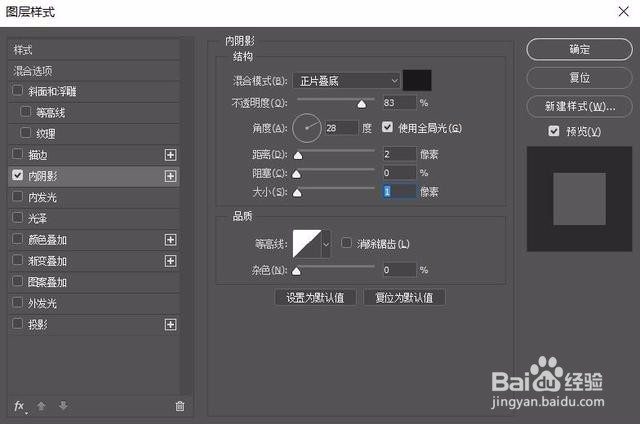

4、进行色调调整。创建新的“曲线”调整图层,压暗曲线。然后在该调整图层上单击右键执行“创建剪切蒙版”命令,使曲线调整图层只对“图层1”图层进行调整,此时文字部分颜色变暗

5、创建新的“色相/饱和度”调整图层,设置“色相”为-20;“饱和度”为+20,“明度”为-7,然后在该调整图层上单击右键执行“创建剪切蒙版”命令,此时文字部分变成红色

6、创建新的“曲线”调整图层,将全图适当提亮,得到最终效果图

